笔记本电脑如何连接隐藏的wifi网络 如何设置笔记本电脑连接隐藏的WiFi网络
更新时间:2024-01-17 13:48:06作者:xiaoliu
随着科技的不断发展,无线网络成为我们生活中必不可少的一部分,有时我们会遇到一些需要连接隐藏的WiFi网络的情况。隐藏的WiFi网络并不会在可用网络列表中显示,这给用户带来了一定的困扰。如何连接隐藏的WiFi网络呢?在本文中我们将为大家介绍一些简单的方法,帮助您轻松设置笔记本电脑连接隐藏的WiFi网络。
操作方法:
1.点击电脑栏右下侧的WIFI图标,打开网络和Internet设置。再找到并打开网络和共享中心
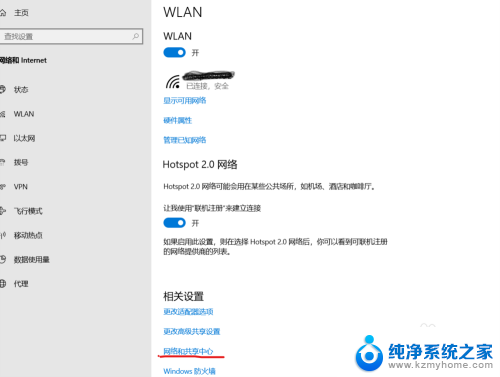
2.点击设置新的连接或网络,勾选手动连接到无线网络,再点击下一步
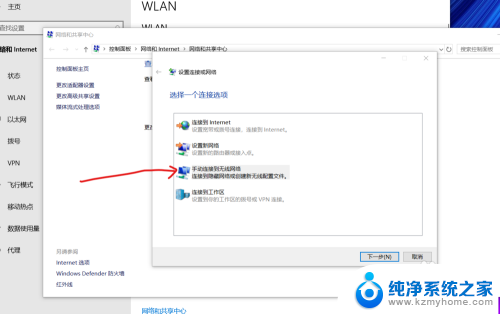
3.输入你要添加的无线网络信息,如:网络名、安全类型选择WPA2-个人、加密类型选择AES、安全密码。注意勾选下面的两个选项,再点击下一步
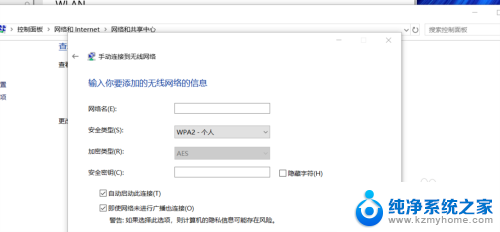
4.按上述步骤设置成功后,再点击电脑栏右下侧的WIFI图标。拉到最底部,点击隐藏的网络,再输入一次隐藏WiFi的网络名和密码即可。
以上就是笔记本电脑如何连接隐藏的wifi网络的全部内容,如果有任何疑问,您可以根据小编提供的方法进行操作,希望能够帮助到大家。
- 上一篇: wps对角线在哪 wps表格对角线功能在哪里
- 下一篇: .7文件如何解压 7z压缩包文件解压方法
笔记本电脑如何连接隐藏的wifi网络 如何设置笔记本电脑连接隐藏的WiFi网络相关教程
- 电脑连接隐藏网络 电脑连接隐藏的无线WiFi信号方法
- 笔记本电脑怎么连隐藏的无线wifi 隐藏WiFi如何在笔记本电脑上进行连接
- 华硕笔记本电脑如何连接网络 华硕电脑WiFi连接教程
- 笔记本电脑怎么样连接无线网 笔记本电脑如何连接WiFi
- 怎样给笔记本电脑连接wifi 笔记本如何连接wifi设置
- 笔记本链接网线 笔记本电脑如何连接有线网络
- 笔记本连接wifi但是不能上网 解决笔记本电脑无线网络连接上但无法浏览网页的方法
- 笔记本如何设置无线网络连接 电脑添加无线网络步骤
- 网线如何连接笔记本电脑 如何用网线连接笔记本电脑上网
- 笔记本连有线网络怎么连接 如何在笔记本电脑上连接有线网络
- 微信发送不了语音 微信语音发送不了怎么办
- tcl电视投屏不了 TCL电视投屏无法显示画面怎么解决
- 3dmax打开没反应 3dmax打不开一直加载不出来
- 电视上怎么打开无线投屏 电视怎么打开无线投屏功能
- 文件夹里面桌面没有了 桌面文件被删除了怎么办
- windows2008关机选项 Windows server 2008 R2如何调整开始菜单关机按钮位置
电脑教程推荐
- 1 tcl电视投屏不了 TCL电视投屏无法显示画面怎么解决
- 2 windows2008关机选项 Windows server 2008 R2如何调整开始菜单关机按钮位置
- 3 电脑上的微信能分身吗 电脑上同时登录多个微信账号
- 4 怎么看电脑网卡支不支持千兆 怎样检测电脑网卡是否支持千兆速率
- 5 荣耀电脑开机键在哪 荣耀笔记本MagicBook Pro如何正确使用
- 6 一个耳机连不上蓝牙 蓝牙耳机配对失败
- 7 任务栏被隐藏时,可以按 键打开开始菜单 如何隐藏任务栏并用快捷键调出
- 8 电脑为什么找不到打印机 电脑找不到打印机怎么连接
- 9 word怎么清除最近打开文档记录 Word文档打开记录快速清除技巧
- 10 电脑排列图标怎么设置 桌面图标排序方式设置教程